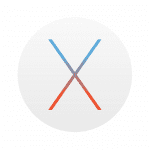こんにちは。
職人の宮内です。
今回も前回に続いてインスタンスの立ち上げ方をおさらいしていこうと思います。
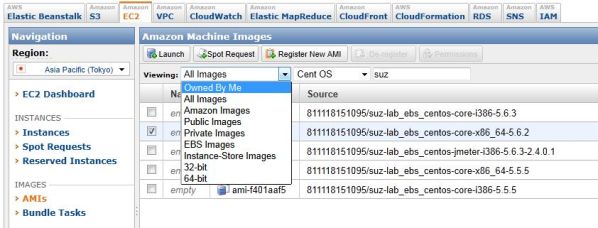
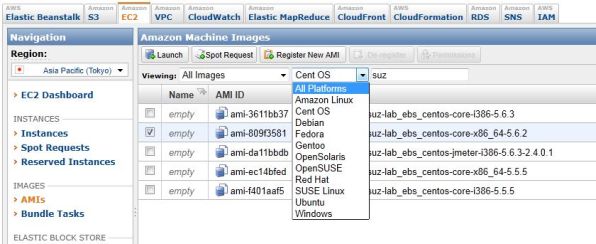
続いて左メニュー『AMIs』をクリックし、Amazon Machine Image(AMI)を選択。
メニュー上部のViewing:プルダウンでAMIを絞り込み、使用するAMIにチェック。
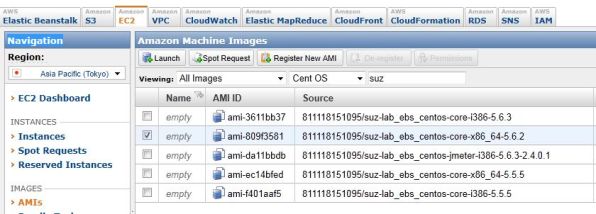
AMIを選んだら、メニュー上部の『Launch』をクリック。
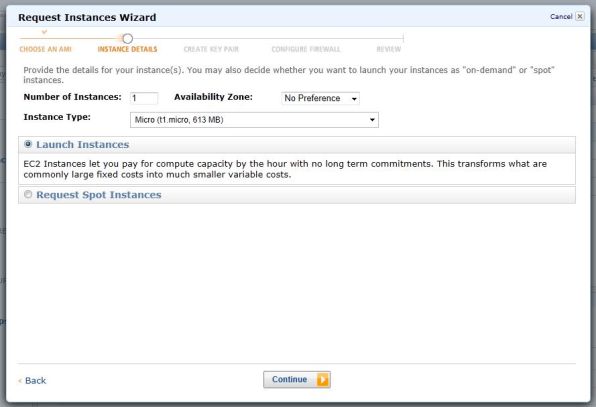
Number of Instances:立ち上げるインスタンス数
Availability Zone:ゾーンの指定
(複数のロケーションにアプリケーションを分散配置できるようにしたもので、
Availability Zoneはそれぞれ物理的に独立したインフラ上に形成されており、
災害が発生していずれかのゾーンがダウンしても、ほかのゾーンに切り替えて
サービスを継続することができる)
Instance Type:インスタンスの種類
選択後に『Continue』をクリック。
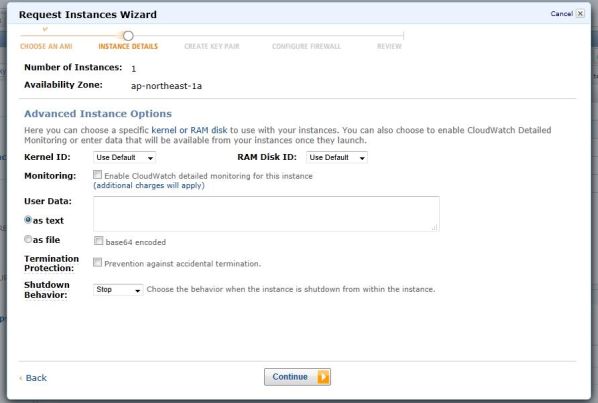
続いて、インスタンスのオプションを設定していきます。
Kernel ID:Use Default
RAM Disk ID:Use Default
Monitoring:CloudWatchが利用可能に。
Termination Protection:EC2の終了防止
Shutdown Behavior:シャットダウン時「Stop」だと停止、「Terminate」だと削除になる。
選択後に『Continue』をクリック。
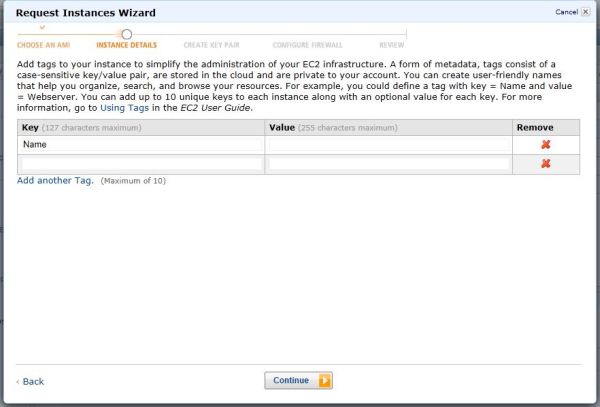
続いて、インスタンスに付けるタグ名を入力します。
入力後に『Continue』をクリック。
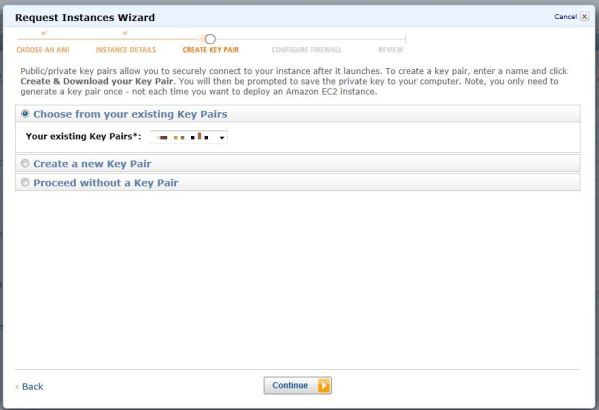
続いて、Key Pairsの設定です。
ここは以前に作成したものを使います。
また、この段階で作成する事も可能です。
『Choose from your existing Key Pairs』を選択し、『Your existing Key Pairs*:』プルダウンで
以前作成したKey Pairを選択。
選択後に『Continue』をクリック。
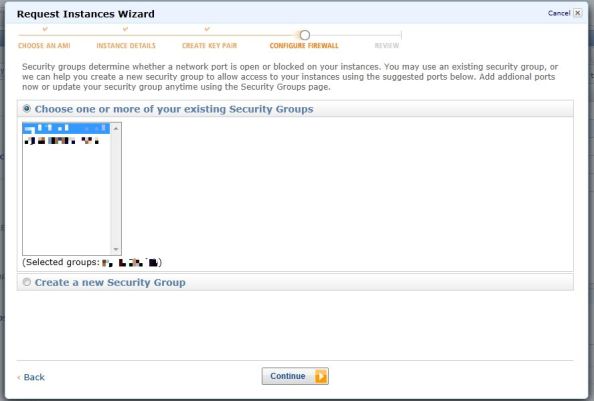
続いて、ファイヤーウォールの設定です。
ここでも以前作成したSecurity Groupsを使います。
こちらも、この段階で作成する事も可能です。
『Choose one or more of your existing Security Groups』を選択し、
表示されている中から使用するSecurity Groupを選択。
選択後に『Continue』をクリック。
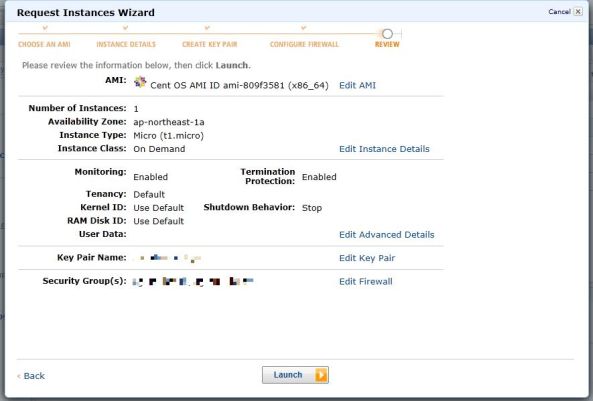
最後に設定を確認し、『Launch』をクリック。
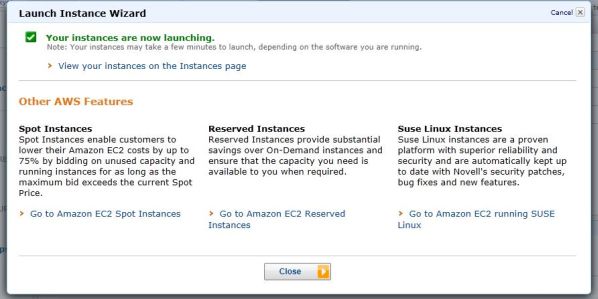
完了画面が表示されるので、『Close』をクリック。
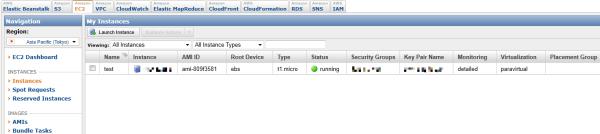
左メニューの『Instances』をクリックすると、作成したインスタンスが表示されます。
Statusがrunning(緑色のマーク)になっていればインスタンスの立ち上げが完了です!
※この記事は、なかの人(iret_manabu)が書いています。